随着苹果笔记本在市场上的普及和使用,很多用户在使用过程中需要安装Windows系统。本文将详细介绍如何使用U盘在苹果笔记本上安装Win7系统,让您轻松实现系统的切换和使用。
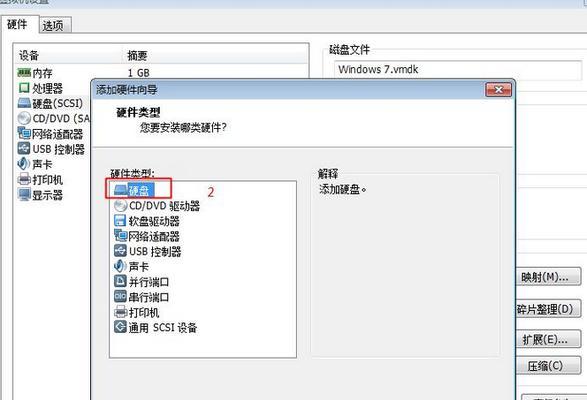
一、准备所需材料及软件
1.购买一台空白U盘,容量建议16GB以上,确保足够存储Win7系统镜像文件和安装所需文件。
2.下载并安装BootCamp助理软件,该软件可帮助您在苹果笔记本上安装Windows系统。

3.下载并保存Win7系统镜像文件到计算机中,确保文件完整且无损坏。
二、使用BootCamp助理创建Win7系统安装U盘
1.打开BootCamp助理软件,在菜单栏中选择“行动”-“下载Windows支持软件”,将所需的驱动程序下载到计算机中。
2.插入空白U盘,并在BootCamp助理软件中选择“创建一个Windows7或更新版本的安装磁盘”,按照提示进行操作,软件将自动将Win7系统镜像文件复制到U盘中,并创建安装所需的分区。
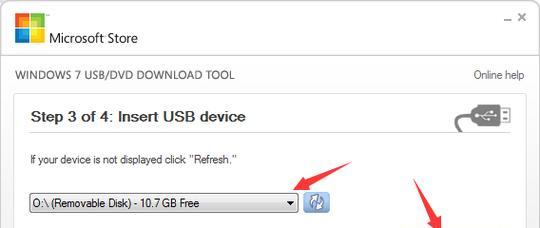
三、调整苹果笔记本的启动顺序
1.重启苹果笔记本,按住Option(或Alt)键,直到出现启动选择界面。
2.使用箭头键选择U盘作为启动磁盘,并按下回车键确认选择。
四、开始安装Win7系统
1.选择语言、时间和货币格式等信息,点击“下一步”继续。
2.点击“安装现在”开始安装Win7系统。
3.根据提示进行分区和格式化设置,建议选择“新建”进行系统安装。
4.等待系统安装完毕,期间可能需要多次重启笔记本。
五、安装BootCamp驱动程序
1.安装Win7系统完成后,苹果笔记本将自动重启至Windows系统。
2.插入之前下载的驱动程序U盘,运行其中的setup.exe文件,按照提示安装BootCamp驱动程序。
3.安装完成后,重新启动苹果笔记本,所有硬件设备将正常工作。
六、常见问题解答
1.Q:安装过程中出现错误提示怎么办?
A:可能是Win7系统镜像文件损坏,重新下载一个并重试。
2.Q:安装完成后仍然无法正常使用硬件设备怎么办?
A:可能是BootCamp驱动程序未正确安装,重新运行驱动程序进行安装。
通过以上步骤,您可以轻松地在苹果笔记本上使用U盘安装Win7系统。请确保您的U盘容量充足,并且备份重要数据以免丢失。如果在安装过程中遇到问题,可以参考常见问题解答进行排除。希望本文对您有所帮助,祝您顺利完成安装!

















